Nie zawsze życzymy sobie otrzymywać wiadomości od znajomego, czy nawet obcej osoby. Nie wszystkich darzymy sympatią, także nie życzymy sobie otrzymywać treści reklamowych od jakiś niepowołanych osób, którzy natarczywie rozsyłają spam za pomocą komunikatora. Wiadomo, że takie zachowanie innych użytkowników komunikatora Windows Live Messenger jest denerwujące. Nic więc nie stoi na przeszkodzie, aby zablokować niechciany kontakt, uniemożliwiając mu tym samym kontakt, wysyłania wiadomości tekstowych, nawiązywania połączeń głosowych i wideo, czy nawet przesyłania propozycji zagrania w grę. Zobaczmy zatem jak blokować kontakty, i jak zarządzać listą zablokowanych osób.
Blokujemy kontakt
Dwoma kliknięciami możemy uniemożliwić wybranej osobie kontakt. Spójrzmy więc jak tego dokonać:
- w głównym oknie komunikatora klikamy prawym przyciskiem myszki wybraną osobę,
- a następnie z menu kontekstowego wybieramy polecenie Zablokuj kontakt.
Od tej chwili zablokowana osoba nie będzie miała możliwości nawiązania kontaktu.
Lista zablokowanych kontaktów
Domyślnie Windows Live Messenger blokuje wszystkich pozostałych użytkowników komunikatora, których nie posiadamy na liście kontaktów. Oczywiście możemy zezwolić innym osobom na kontakt, chociaż chcąc zachować prywatność i nie chcąc otrzymywać spamu, warto nie wyłączać tej funkcji blokowania. Zobaczmy, w którym miejscu możemy zarządzać listą blokowanych osób:
- w komunikatorze klikamy ikonę Pokaż menu,
- w rozwiniętej liście przechodzimy do podmenu Narzędzia i klikamy pozycję Opcje,
- w oknie ustawień przechodzimy na zakładkę Ochrona prywatności,
- w grupach Lista dozwolonych wyświetlane są nazwy użytkowników, którym pozwalamy na kontakt, zaś w grupie obok Lista zablokowanych znajduje się pozycja Inne oraz nazwy kontaktów zablokowanych wprost z komunikatora,
- aby zablokować dodatkową osobę, zaznaczamy ją z grupy dozwolonych i klikamy przycisk Zablokuj,
- zaś w przypadku odblokowania kontaktu, zaznaczamy go na liście zablokowanych i klikamy przycisk Zezwalaj,
- jeżeli chcemy zezwolić na kontakt wszystkim osobom, których nie posiadamy w kontaktach, odznaczamy opcję Tylko osoby na mojej Liście dozwolonych mogą widzieć mój status i wysyłać mi wiadomości,
- wszystkie zmiany wprowadzamy klikając przycisk OK.
Odblokowujemy kontakt
W sytuacji mylnego zablokowania znajomego, czy też w chwili, gdy uznamy, że bezpodstawnie ukrywamy się przed osobą, możemy ją w każdej chwili odblokować. Procedura ta jest bardzo prosta:
- na liście kontaktów w głównym oknie komunikatora klikamy prawym przyciskiem myszki zablokowaną (przekreśloną na czerwono) osobę,
- a następnie z podręcznego menu wybieramy polecenie Odblokuj kontakt.
Przy codziennym komunikowaniu się ze znajomymi warto zwrócić uwagę także na jeszcze jedną funkcję, dostępną bodajże w większości popularnych komunikatorów, w tym także w Windows Live Messenger. Rozwijając listę ulokowaną obok awataru w głównym oknie programu, mamy możliwość wybrania statusu Niewidoczny. Jego wybranie spowoduje, że będziemy pozorować swoją niedostępność przed wszystkimi kontaktami, a tym samym w spokoju będziemy mogli prowadzić konwersację z wybraną osobą.

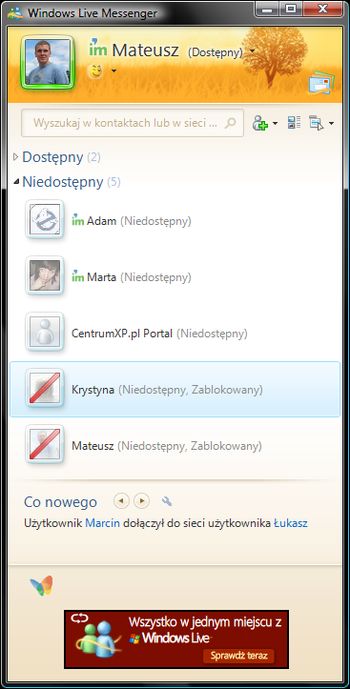
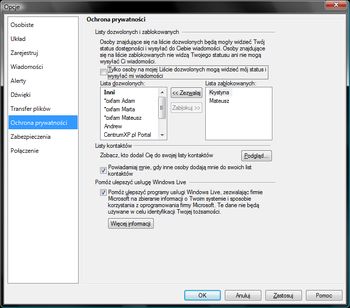
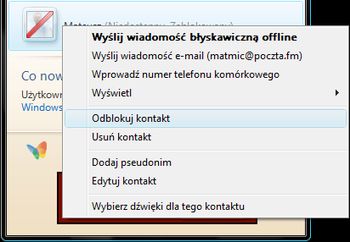
-min5dcb124.png)